クリックポストの利用料金が値下げされました。
クリックポストは日本郵便のサービスで、
小型商品、高さが3cm以下のものを
安く発送することが出来るサービスです。
内容はこんな感じです。
改定実施日 :2022年7月20日(水)
旧運賃(変更前):198円(税込)
新運賃(変更後):185円(税込)
小型商品の発送をする時には便利なサービスです。
この金額で、追跡番号もついてます。
発送は、ポストに投函で完了するのも嬉しいですね。
クリックポストで発送可能のサイズは下記になります。

クリックポストHPより
クリックポストを利用するには
Yahoo! JAPAN IDかAmazonアカウントが必要にはなります。
料金の支払いは、クレジットカードが必要になります。
この辺は不便なところです。
クリックポストの使い方
下記のクリックポストのページで、ログインして使用する
必要があります。
クリックポスト トップページにアクセス
このページでYahoo! JAPAN IDかAmazonアカウント
のどちらかをクリック。
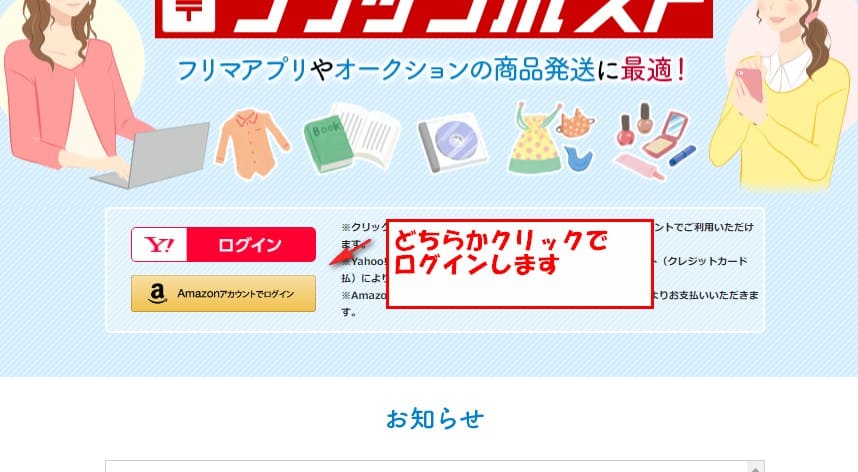
それぞれログインするための操作画面が表示されるので
指示に従ってログインします。
今回は、Yahoo! JAPAN IDでの方法を書いていきます。
ログインをクリック。
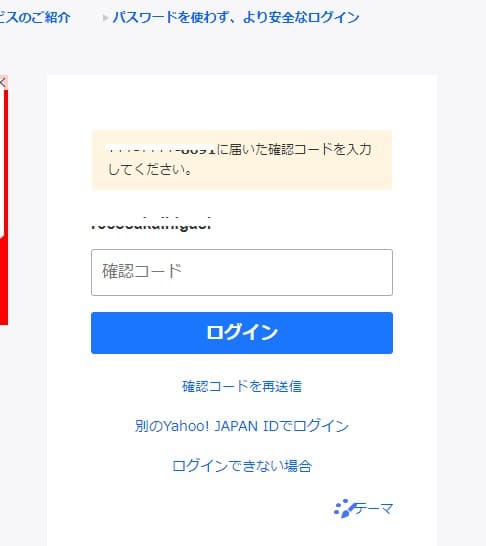
同意してはじめる をクリック。
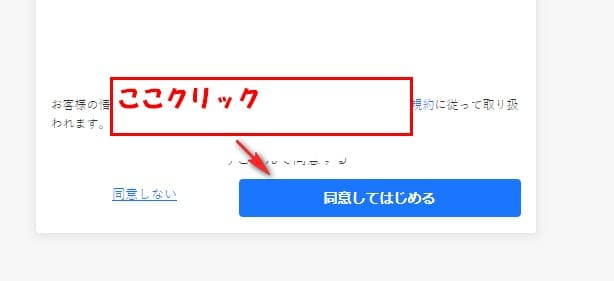
これでログインが完了です。
この画面で、宛先を作成したり自分の住所等を
登録したりすることが出来ます。
発送した荷物の、問い合わせや到着情報なんかも
このページから行えます。
商品発送用のラベル作成手順
クリックポストトップページ 1件申込をクリックで発送伝票作成。
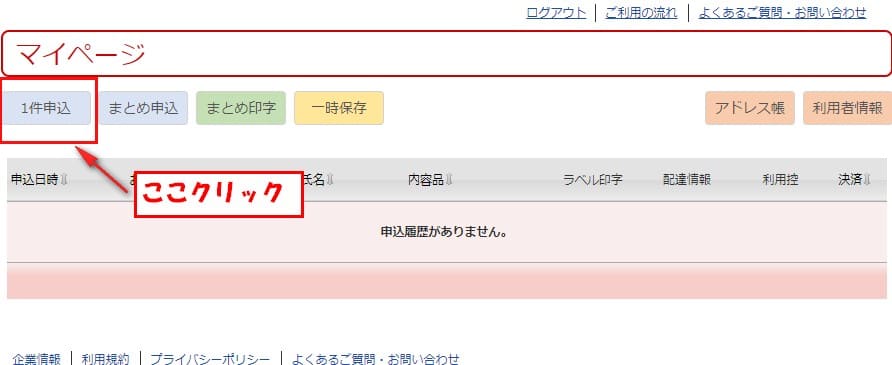
お届け情報の登録画面になります。
必須項目全て記入します。
ここに記入した内容が発送ラベルに印字される。
下の次へをクリック。
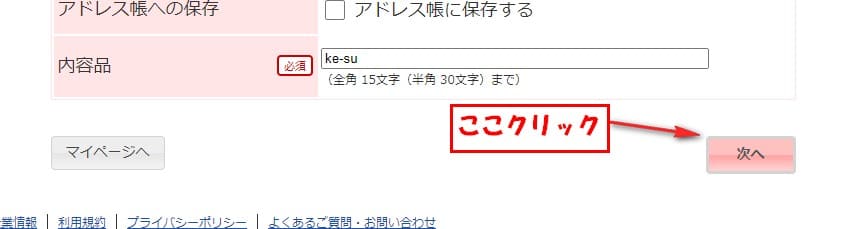
記入内容の確認画面になります。
内容を確認して間違いなければ、
下にお支払手続きへのボタンがありますのでそこをクリック。
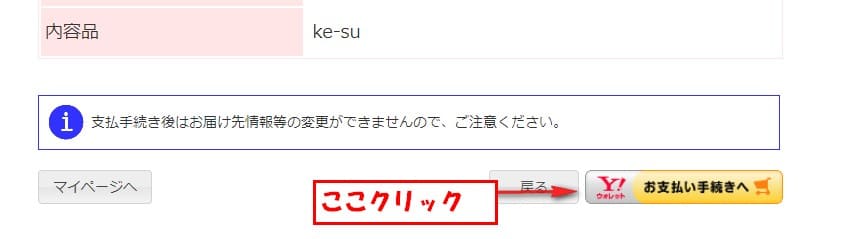
支払い確定画面になるので、支払いを確定をクリック
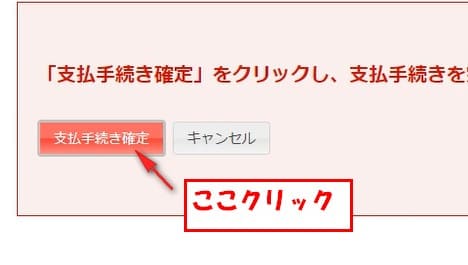
先ほど登録した、発送先の情報が表示されるので
内容確認、注意事項を読んで確認します。
注意事項を確認しましたの所クリックで印付けます。
すると右下の印字の所がクリック可能になるのでクリック。
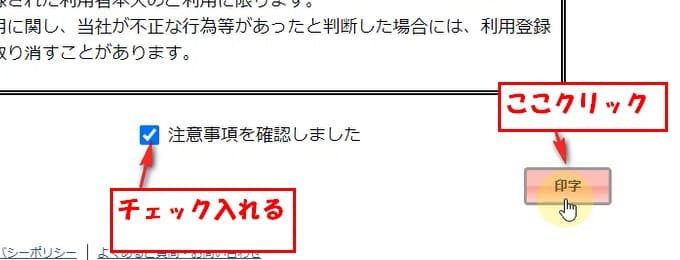
印刷画面になるので印刷します。
印刷は普通用紙でOKです。
ここでラベル印刷したのを切り取って、荷物に貼り付けます。
このラベルの貼り付けはちょっと面倒です。
ラベル内のバーコードやQRコードが、ちゃんと読み込める
ようにして貼り付けてください。
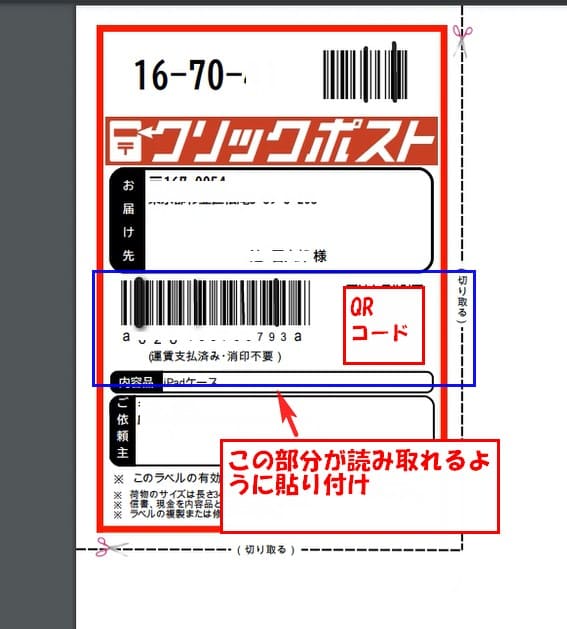
これを透明の梱包テープで貼り付けたり、市販のラベルを
使ったりしてます。
最近はこのラベルを販売されてるのでそれを使うと
便利ですよ。
これでラベルの作成は完了です、
商品に貼り付けてポストに投函すればOKです。
発送者の情報を変更する方法
クリックポストでの発送時に、発送者の情報の変更も可能です。
個人名にしたり法人名で送ったりの変更が出来ます。
発信者情報は、ラベルの下の部分に表示されてます。
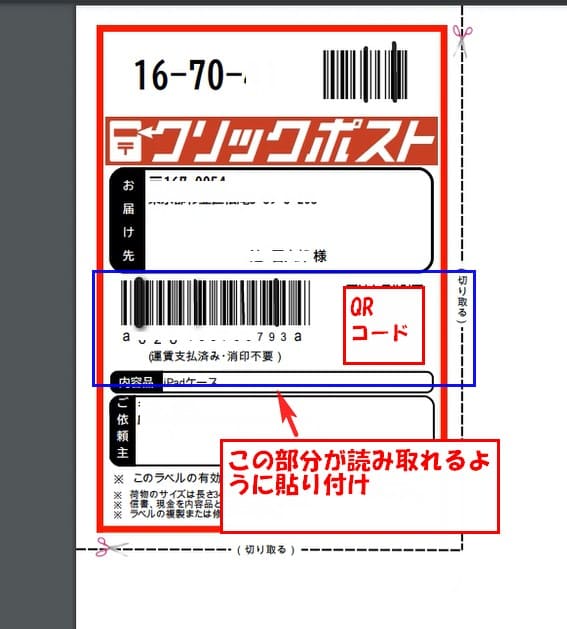
方法は簡単で、クリックポストの管理画面の
利用者情報をクリック。
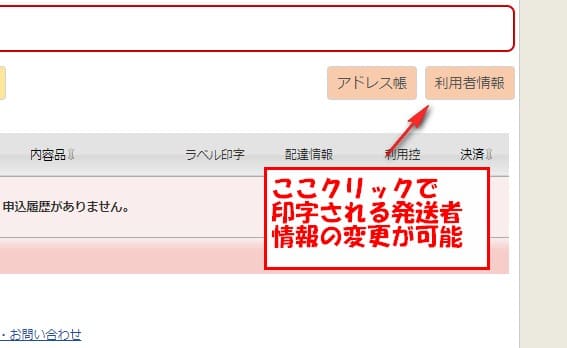
すると今登録してる情報が表示されるので、
その下にある変更をクリックします。
内容変更して、次へをクリック。
変更内容と、ラベルでの表示イメージがあるので、
内容確認して、間違いなければ変更をクリック。
最初は少し大変ですが慣れれば簡単に出来るようになりますよ。
小型の荷物の発送時に使ってみてはどうでしょうか。
支払い方法とかの手続きはちょっと面倒ですが、
全国一律 185円で、追跡番号付きで発送できるのは魅力です。



コメント